MediCat est une suite logicielle qui permet d’analyser et de dépanner son ordinateur. Grâce aux outils de diagnostic et de dépannage de MediCat, vous pouvez intervenir sur le disque dur/SSD, les barrettes de mémoire vive, le système d’exploitation (Windows, Linux), les comptes utilisateur, etc.
Si votre ordinateur n’arrive plus à démarrer à partir du système d’exploitation, MediCat est sans doute la meilleure solution pour effectuer un dépannage rapide et efficace afin de cibler les problèmes et les corriger pour retrouver un ordinateur fonctionnel.
Mais MediCat ne s’arrête pas là : des outils de sauvegarde et de récupération de données, des systèmes d’exploitation « Live », des antivirus… et plus encore !
Dans ce tutoriel, nous allons voir comment installer MediCat sur une clé USB afin de créer une clé USB de dépannage et de secours à utiliser en cas de pépin.
MediCat : présentation
MediCat se présente sous la forme d’une image disque à écrire sur une clé USB afin de créer une clé USB de dépannage « Live » à lancer au démarrage de l’ordinateur.
Dans cette image disque se trouvent tous les logiciels qui vous aideront à analyser et réparer un ordinateur.
MediCat est une alternative à Hiren’s BootCD et à Ultimate Boot CD qui sont également des CD/clés USB de dépannage et de diagnostic.
MediCat possède :
- un logiciel antivirus : Malwarebytes
- des logiciels de sauvegarde et de récupération de données : AOMEI Backupper, Acronis True Image, EaseUS Data Recovery Wizard, EaseUS Todo Backup, Elcomsoft System Recovery, Macrium Reflect, MiniTool Power Data Recovery, O&O BlueCon, Symantec Ghost
- des outils pour réparer le démarrage d’un ordinateur : Boot Repair Disk, Super GRUB2
- des systèmes d’exploitation en mode « Live » : Active@ Boot Disk, Lubuntu, Mini Windows 10
- des outils de diagnostic : HDAT2, SpinRite, Ultimate Boot CD, EasyUEFI Enterprise, MemTest86.
- des logiciels de partitionnement de disque : Darik’s Boot and Nuke (DBAN), AOMEI Partition Assistant, DiskGenius, EaseUS Partition Master, MiniTool Partition Wizard, NIUBI Partition Editor, Parted Magic
- des outils pour réinitialiser le mot de passe d’un compte utilisateur : PCUnlocker, Reset Windows Password
Voici quelques unes des caractéristiques de MediCat :
- Un projet toujours actif, suivi et mis à jour régulièrement
- 100% gratuit
- Exempt de virus, de logiciels malveillants ou de tout type de code malveillant
- Personnalisable, vous pouvez modifier les ISO et les menus comme bon vous semble
- Prise en charge de l’UEFI et du BIOS hérité (CSM)
MediCat 19.10
Jusqu’à la version 19.10, MediCat était disponible dans une version appelée « Medicat avec Mini Windows 10 ».
MediCat 19.10 était un système d’exploitation « Live » basé sur Windows 10 sur lequel des applications portables (PortableApps) de dépannage étaient installées.
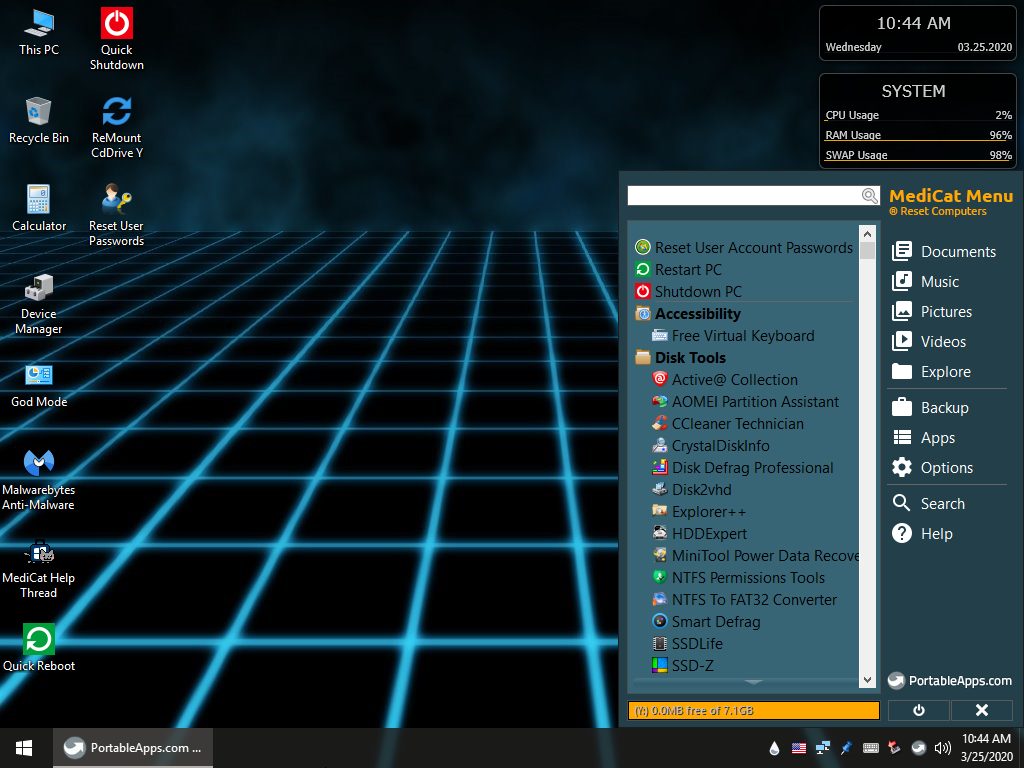
La taille de « MediCat avec Mini Windows 10 » n’était que de 7,14 Go ce qui permettait de l’installer sur la plupart des clés USB du marché.
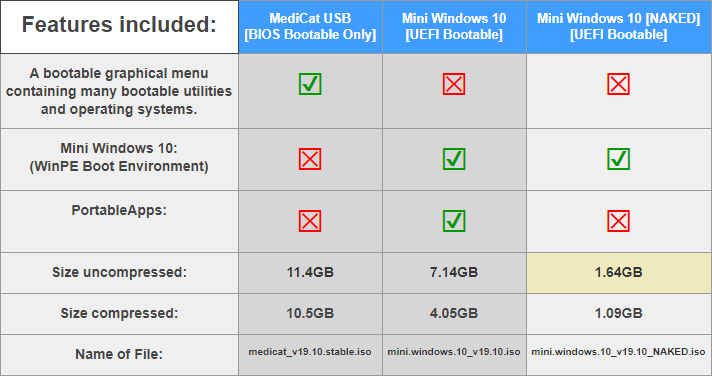
MediCat 19.10 n’est aujourd’hui plus proposé en téléchargement, mais votre serviteur vous le met à disposition sur cette page :
Télécharger MediCat USB avec Mini Windows 10 19.10
Medicat 20.xx
Dans sa version 20, MediCat a été profondément remanié et est maintenant basé sur Ventoy, un utilitaire qui permet d’exécuter des images ISO directement sans extraction.
Finies les applications portables, MediCat c’est maintenant Ventoy + des images ISO contenant des outils de dépannage.

MediCat 20 est beaucoup plus flexible et personnalisable : vous pouvez ajouter, modifier et supprimer les ISO des logiciels qui vous intéressent.
L’inconvénient est sa taille : environ 22 Go !
Une clé USB d’au moins 32 Go est donc nécessaire afin de pouvoir installer MediCat. Si vous n’en avez pas, je vous conseille la clé USB SanDisk Ultra qui est performante et proposée à un prix contenu.
Pour créer une clé USB avec MediCat 20, il vous faut :
- Avoir une clé USB d’au moins 32 Go
- Télécharger MediCat via Google Drive, MEGA ou BitTorrent (conseillé)
- Utiliser le logiciel imageUSB pour écrire le fichier medicat.img sur la clé USB et créer la clé USB MediCat
Pour en savoir plus, passez à la suite !
Créer une clé USB de dépannage Medicat
Pour créer une clé USB de dépannage et de secours MediCat, suivez ces instructions :
- Téléchargez MediCat 20 via Google Drive, MEGA ou BitTorrent. Je vous recommande de télécharger MediCat via torrent, plus pratique et plus rapide.
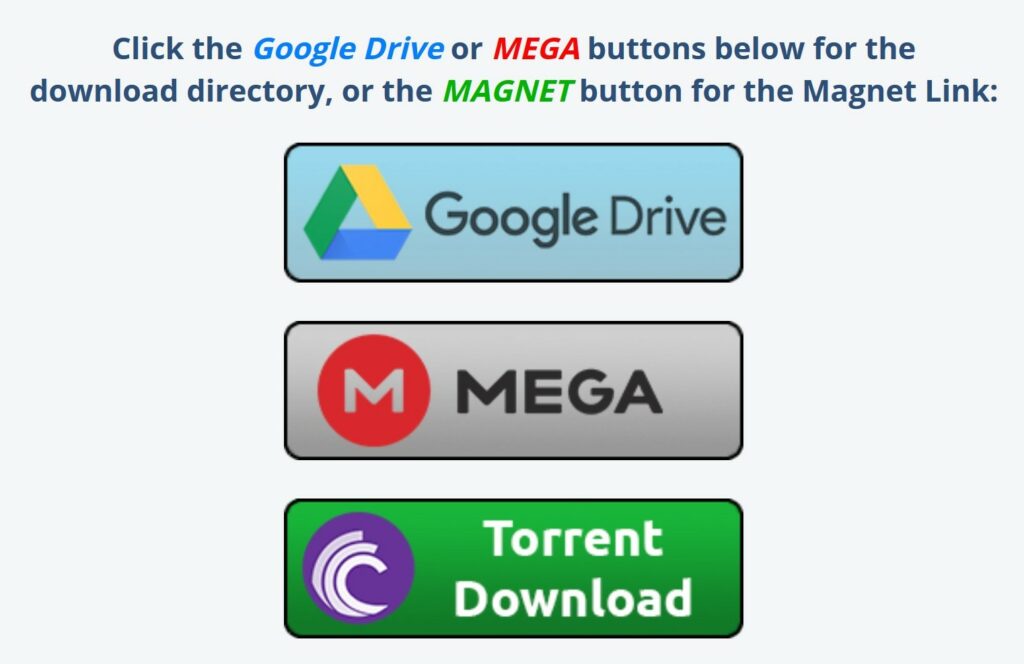
- Patientez pendant le téléchargement de MediCat 20.
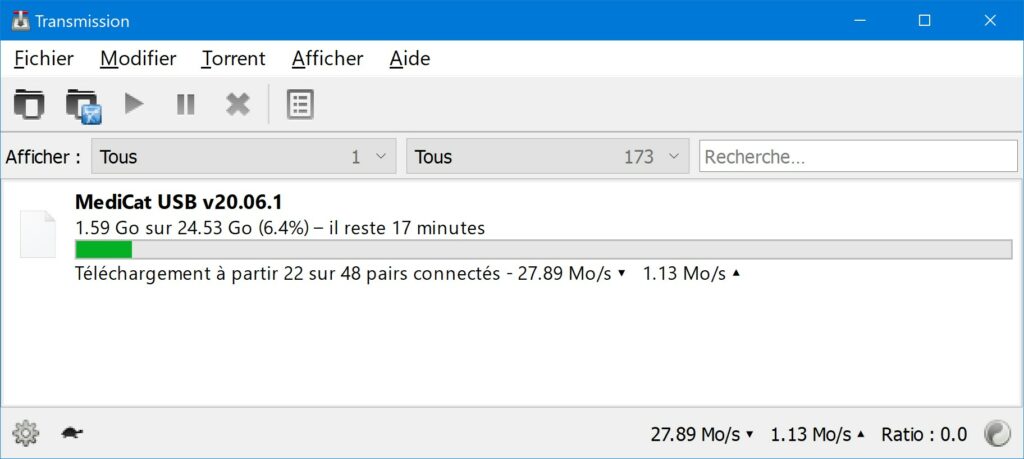
- Une fois le téléchargement terminé, ouvrez le dossier de destination. Vous y trouverez l’image de MediCat (medicat.20.xx.img), le changelog, les empreintes (hashes) ainsi que le logiciel imageUSB.
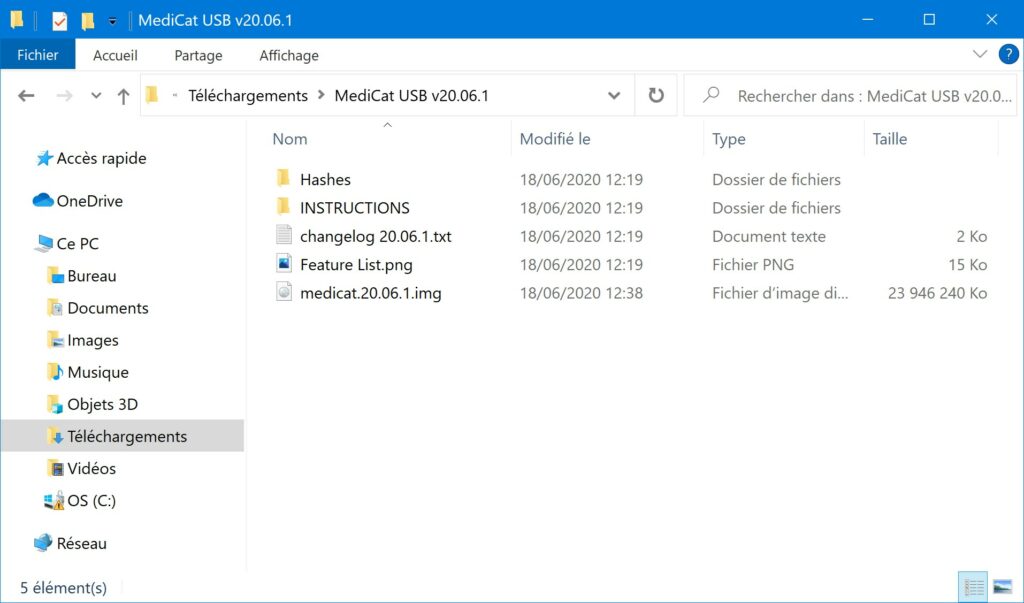
-
Si vous avez téléchargé MediCat depuis Google Drive ou MEGA, vous trouverez une archive découpée en plusieurs parties : medicat.20.xx.7z.001, medicat.20.xx.7z.002, […]
Dans ce cas, téléchargez puis installez 7-Zip puis faites un clic droit sur le fichier medicat.20.xx.7z.001 > 7-Zip > Extraire ici pour obtenir le fichier medicat.20.xx.img.
- Vérifiez l’intégrité et l’empreinte du fichier medicat.20.xx.img pour être sûr et certain qu’il n’est pas corrompu. Les empreintes sont disponibles dans le dossier Hashes.
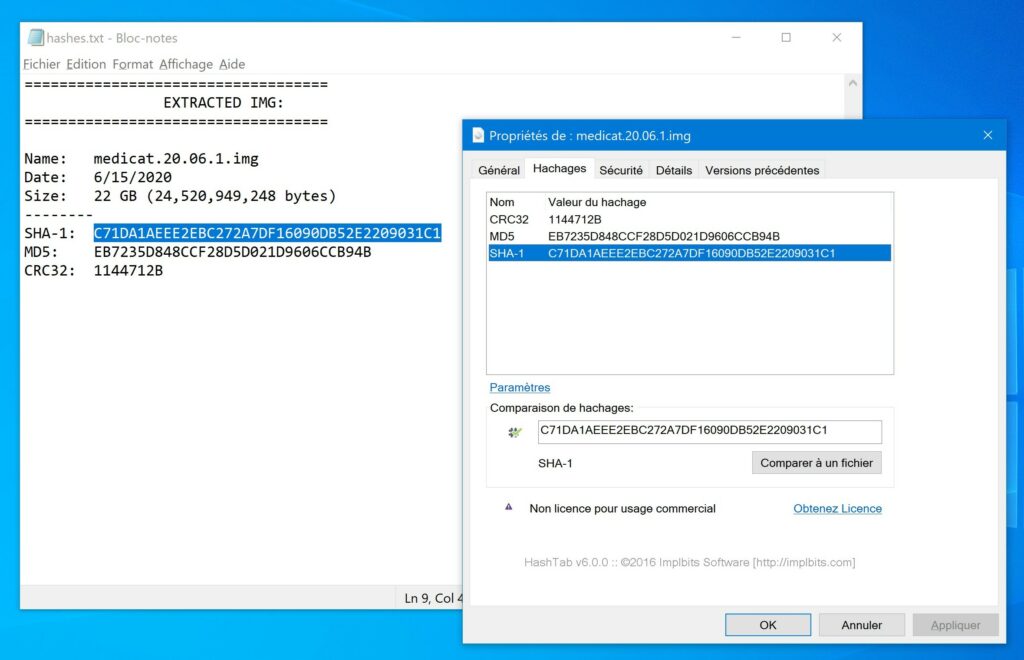
- Exécutez le logiciel imageUSB situé dans le dossier INSTRUCTIONS > ImageUSB.
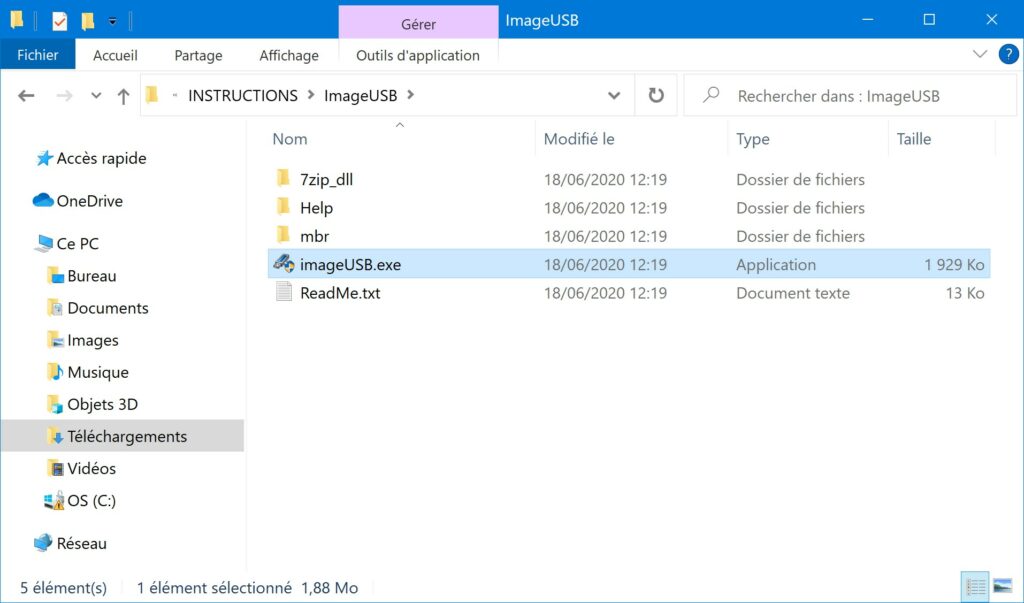
- Dans imageUSB, cochez votre clé USB (Step 1) et sélectionnez Write image to USB drive (Step 2).
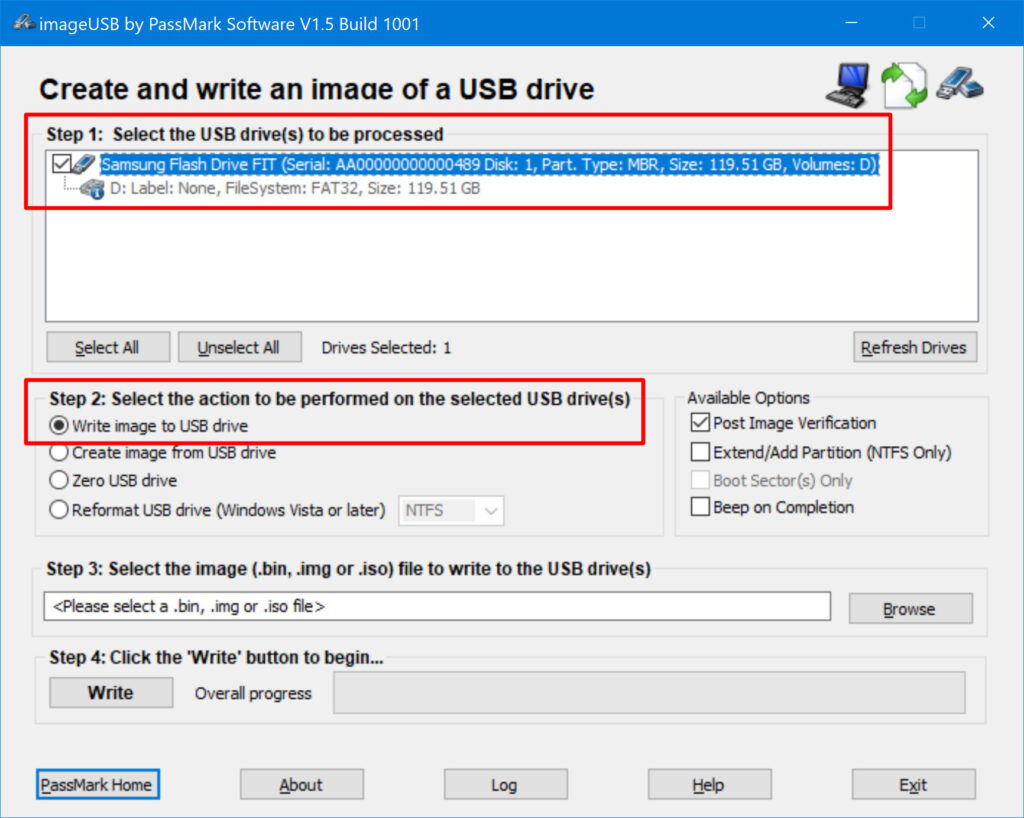
- Cliquez sur Browse pour sélectionner le fichier medicat.20.xx.bin (Step 3).
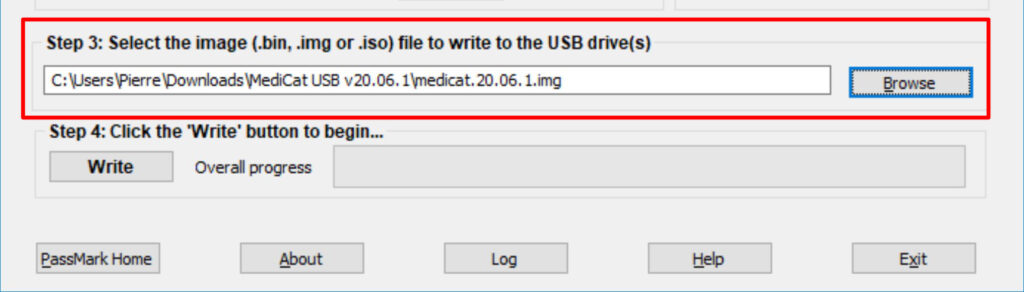
- Cliquez sur le bouton Write puis sur deux fois sur Yes pour lancer la création de la clé USB MediCat.
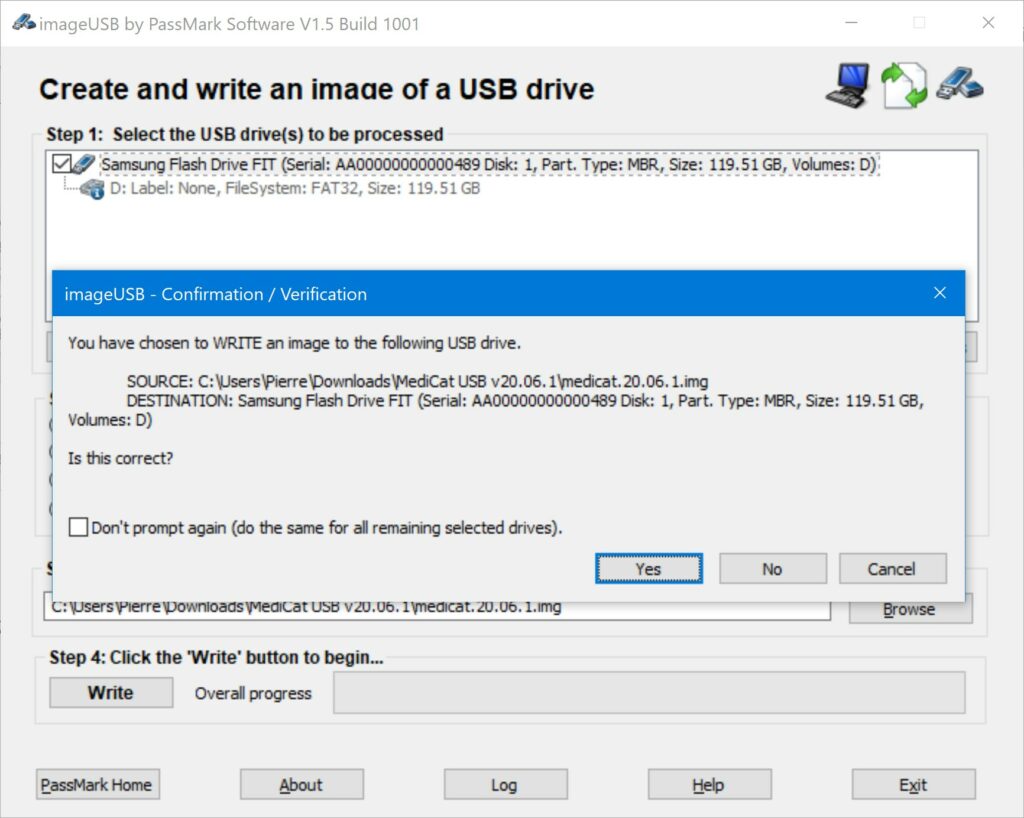
- Patentiez pendant la création de la clé USB Medicat.
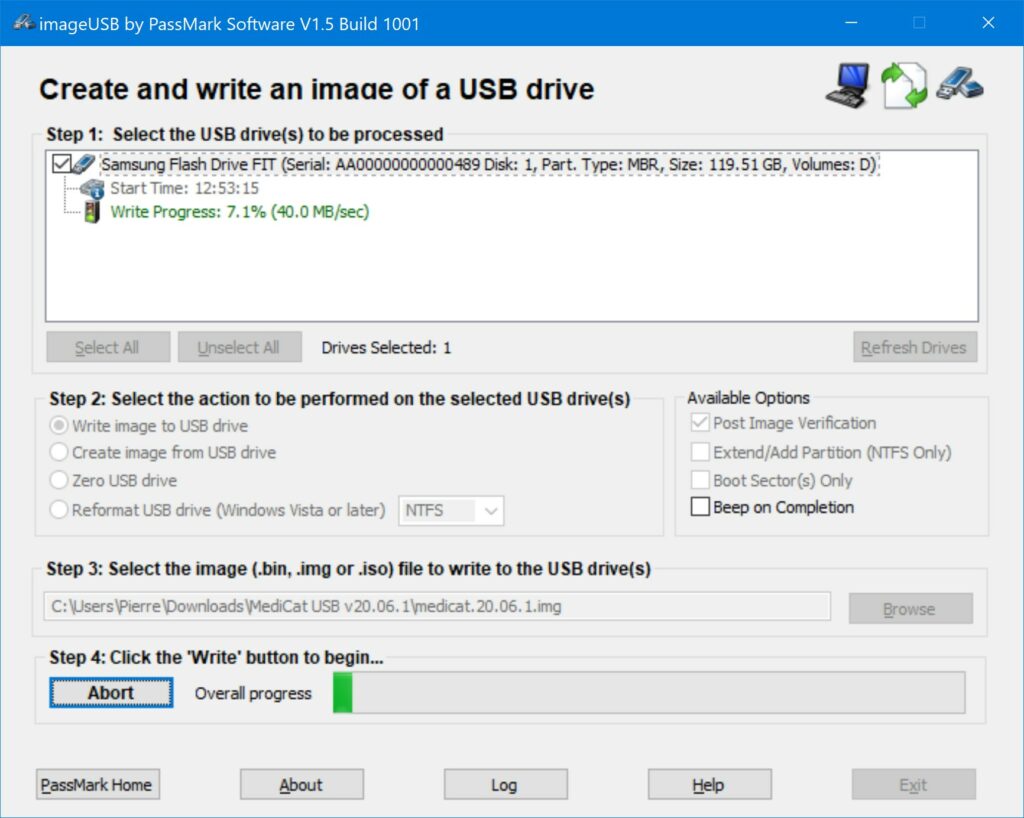
- Une fois la clé USB Medicat créée, passez à l’étape suivante.
Utiliser la clé USB de dépannage MediCat
Vous avez créé votre clé USB MediCat ? Parfait !
Pour l’utiliser, c’est très simple :
- Redémarrez votre ordinateur, ouvrez le menu de démarrage (boot menu) puis démarrer à partir de la clé USB Medicat.
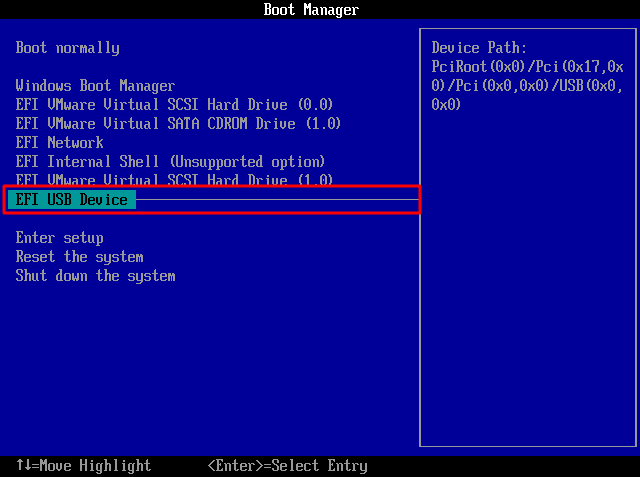 Si vous avez besoin d’aide, suivez ces tutoriels :
Si vous avez besoin d’aide, suivez ces tutoriels :
Démarrer son PC à partir d’une clé USB ou d’un CD/DVD Liste des touches pour accéder au BIOS/UEFI (Acer, Asus, Dell, Lenovo, HP…) - Le menu de démarrage de MediCat apparrait : il ne vous reste plus qu’à exécuter l’outil de diagnostic ou de dépannage qui vous intéresse.

- Par exemple, vous pouvez démarrer PC Unlocker dans « Password Removal » pour réinitialiser le mot de passe d’un compte utilisateur Windows.

